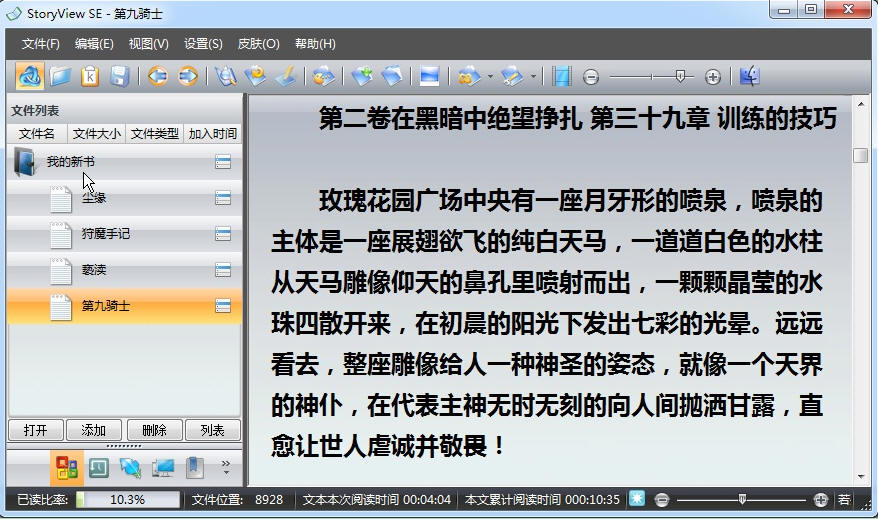基本介紹
- 軟體名稱:storyview
- 軟體版本:StoryView SE 1.6.4.5
- 軟體大小:6 MB
- 軟體授權:免費版
- 屬性:電子小說閱覽器
軟體介紹,使用要點,常用快捷鍵,常見問題,更新日誌,
軟體介紹
電子小說閱覽器 Second Edition/ StoryView SE┊為讀者提供最安逸的閱讀環境
軟體大小:6 MB
軟體版本:StoryView SE 1.6.4.5 (更新時間:2013-10-31)
軟體類別:國產軟體
軟體授權:免費版
軟體語言:簡體中文
系統支持:WinPE / Windows 2000 / XP / Vista / 7
本軟體旨在為讀者提供一個最安逸的電子小說閱讀環境。
★ 可以方便的改變背景顏色,字型顏色和字型大小,有利於在長時間閱讀中保護眼睛。
★ 支持文本滾動閱讀,解放您的雙手。
★ 支持全螢幕閱覽,給您純淨的閱讀體驗。
★ 支持多種檔案格式和編碼格式。
★ 快速實用的編輯和排版功能,可以快捷的整理雜亂無章的文檔方便閱讀。
★ 文摘功能,您可以把文章中好的段落或句子摘錄保存下來。
★ 書籤功能,您可以在文章中加入任意個書籤以方便以後閱讀。
★ 歷史記錄功能,打開過的檔案都會在資料庫中保存記錄,方便您再次閱讀。
★ 檔案列表功能,檔案列表可為您的閱讀提供最佳解決方案。
★ 剪貼簿監視功能,方便讀取線上小說!
★ 支持多檔案的拖放,您可以把多個檔案組合成一個來閱讀。
★ 可編輯的個人網址收藏夾,方便您追讀網路小說。
★ 本軟體是完全免費的, 無廣告,無外掛程式
★ 可以在閱讀PDF格式文檔同時,剪下摘抄文字。
★ 新增章節目錄功能,可以智慧型獲取章節列表。
★ 加入文本朗讀功能,可以調節音量,音速,需要先安裝語音庫。
★ 文本替換功能支持歷史記錄
 軟體截圖
軟體截圖
 軟體截圖
軟體截圖使用要點
首次使用本軟體,推薦您先設定適合自己的背景和文本顏色。
在選單欄上選擇【設定】→ 【視圖設定】來編輯適合自己的視圖方案!
推薦您把小說保存為SVF格式,它能夠以更小的體積(一般為正常大小的1/2)存儲您的檔案,並支持檔案完整性校驗,方便轉發與收藏。(選單中點擊【另外儲存為】即可保存為SVF格式)
滾動閱讀方式可以解放您的雙手,點擊快捷鍵【Enter】開啟滾動閱讀,而後您可以通過滑鼠、鍵盤翻頁鍵或方向鍵↑↓來控制滾動速度!
向檔案列表中加入您將要閱讀的書籍,然後使用Home/End按鍵順序打開檔案閱讀。
在檔案列表中您可以一次打開多個檔案!
檔案列表順序可以通過右鍵選單或直接拖放來編輯!
閱讀CHM格式的電子書您必須先使用【檔案】→【反編譯CHM檔案】命令將CHM檔案還原為HTM格式,然後再進行閱讀。
正則式是一種強大的字元處理工具,熟練使用它會使您的文本編輯變得極為方便!
直接在視圖點擊滑鼠中鍵開啟快速滾動模式,滾動速度可以移動滑鼠位置來調節。
本軟體支持Zip和Rar壓縮檔案閱讀,您可以使用檔案選單的【打開檔案】命令或直接拖放壓縮檔案到視圖來讀取它!
拖放檔案到不同界面不同位置會執行不同操作。拖放檔案到視圖位置,程式會直接打開他們;拖放檔案到檔案列表時,檔案會被加入列表;拖動檔案到程式視窗其他位置,會出現提示對話框詢問您需求的操作。
拖放多個檔案到視圖,可以把多個檔案組合成一個來閱讀。
本軟體提供了若干用於快速編輯的快捷鍵,比如:圈選文字後點擊【Del】鍵會直接刪除它們。
界面所有選單和命令都可以自定義快捷鍵,您可以在選單條或工具條的空白處點擊滑鼠右鍵選擇【自定義...】打開用戶界面自定義對話框來編輯他們。
軟體提供了自動更新工具,您可以手動運行他們來獲得軟體的最新版本。
您可以在閱覽的書籍加入若干個書籤以方便以後查閱,這在閱讀長篇小說時非常有用。點擊快捷鍵【Ctrl+M】快速加入書籤。
合理分配閱讀時間可以有效的保護您的眼睛,使用【通用設定】→【定時提示】功能,讓您的眼睛喘一喘氣!
您可以在全螢幕狀態下隱藏框線和右側滾動條來獲得最純淨的閱讀空間!
您可以在【通用設定】中設定全螢幕閱覽時的框線大小,默認為窄框線!
閱讀文章的過程中是否會有些警句名言引起您的共鳴?文摘功能可讓您把這些精華摘錄下來、聚集起來方便您日後的回味瀏覽。
網址收藏可以使您快速連結到列表中的任意網路地址。把您正在閱讀的書籍網址保存在這裡吧!
打開【監視剪貼簿】功能,在閱讀線上小說時就可以通過【Ctrl+C】複製命令快速把網頁文本保存到閱覽器中。
閱讀中遇到的生僻辭彙可以通過線上搜尋功能連結網路搜尋詞義。
使用最小瀏覽框功能,提高閱讀隱蔽性,默認快捷鍵【Ctrl+Enter】。
當您使用最小瀏覽框時,可通過雙擊滑鼠左鍵啟用大小調整。
書籍列表支持導入和導出功能,您可以通過這項功能創建若干個自己的分類書目。
常用快捷鍵
本軟體默認快捷鍵列表如下 :
檔案操作:
Ctrl+L 打開檔案列表
Ctrl+O 打開檔案
Ctrl+V 打開剪貼簿
Ctrl+D 反編譯CHM檔案
Ctrl+S 保存檔案
Alt+~ 查閱當前檔案信息
方向鍵← 打開檔案列表或目錄中上一個檔案
方向鍵→ 打開檔案列表或目錄中下一個檔案
編輯操作:
Ctrl+Z 撤銷
Ctrl+Back 回滾操作
Ctrl+C 複製
Ctrl+X 剪下
Delete 刪除
Ctrl+A 全選
Ctrl+R 插入段落
Ctrl+E 局部編輯
Ctrl+F 查找
F3 查找下一個
Ctrl+H 替換
Ctrl+T 文摘
Ctrl+M 加入書籤
Ctrl+B 書籤查閱
Ctrl+Q 線上搜尋
視圖操作:
Ctrl+G 書目導航欄
Tab 全螢幕閱覽
Enter 自動翻頁
Space 翻頁
PageDown 下翻頁
PageUp 上翻頁
方向鍵 ↑ 上滾一行
方向鍵 ↓ 下滾一行
其他:
Alt+M 監視剪貼簿
常見問題
Q:為什麼我打開小說都是亂碼?
A:首先,請確定您的作業系統支持中文,非中文作業系統需要安裝中文語言支持包。
其次,打開系統【控制臺】→【區域和語言選項】→【高級】→【非Unicode程式的語言】列表中選擇【中文(中國)】。
再次,如果選單仍然顯示亂碼請打開系統【控制臺】→【顯示】→【外觀】→【高級】在項目列表中依次選擇項目,可以更改字型的項目最好都把非中文字型改為中文字型。
最後,如果仍然顯示亂碼,請嘗試更改軟體【設定】→【文本編碼】選用其他編碼識別方式。
Q:這款軟體能閱讀 CHM 格式的電子書嗎?
A:可以,您需要先使用【檔案】→ 【反編譯CHM檔案】命令將CHM檔案還原為HTML格式,然後再進行閱讀。
Q:這款軟體能閱讀哪幾種格式的電子書?
A:目前軟體支持的電子書格式有:SVF、HTM、PDF、UMD、DOC、RTF、EPUB以及最通用的TXT格式,並且支持壓縮檔內檔案的讀取。
Q:如何更改檔案列表中的檔案的閱讀順序?
A:您可以右鍵點擊選擇項會彈出選單提示您更改當前選擇項的位置;更方便的做法是左鍵點擊選擇項的非空白處不放,然後在列表內拖到您希望的位置後放開左鍵(您可以在列表空白處圈選多個檔案一起進行拖放操作)。
Q:空格鍵的翻頁模式容易“花眼”,能否改為類似PageDown鍵的翻頁?
A:您可以在【啟動設定】→ 【翻頁設定】中選擇【急速翻頁】選項就可以得到類似PageDown鍵的翻頁效果。
Q:自動閱讀時滾屏速度太快我該如何調節?
A:您可以直接調節工具條上的滑塊來改變滾動速度,也可以在開啟滾屏閱讀模式後使用鍵盤翻頁鍵、上下方向鍵或滑鼠中鍵來調節滾屏速度,軟體下方的狀態欄會以數字標示當前的滾屏速度值。
Q:我把小說另外儲存為.SVF檔案為何在其他機器上打不開?
A:SVF格式(StoryViewFile的簡寫)是電子小說閱覽器專有的檔案格式,它能夠以更小的體積(一般為正常大小的1/2)保存您的檔案,方便轉發與收藏。只有《電子小說閱覽器 Second Edition》以上版本能夠正確的讀取該格式的檔案。本軟體默認檔案會保存為SVF格式
更新日誌
新版本號:1.6.4.5
新版本根據問題反饋做了一些最佳化和修復,推薦更新
大小:6MB
本著做就要做精品的理念,軟體功能的多少並不是Storyview關注的重點,我們更希望任何一個功能做出來都實用且好用。自從1.6.3.1版本發布以後,計畫中第二階段的開發工作就告一段落了。也就是說在未來一段不短的時期內Storyview在功能上不會有太大的變化。短期內Storyview的著眼點在於Bug修復、兼容性改善和功能最佳化方面。
大家對於軟體Bug的反饋,是Storyview進步的原動力。希望大家使用軟體“幫助”選單中“Bug與建議提交”功能給我們反饋問題,程式會自動收集一些非隱私信息便於我們重現問題。對於Bug的反饋越詳細,我們就能越快速的改善和修正。
希望網友們和我們一起努力,打造一個'好用的'閱讀軟體!
1.6.4.1
這次版本更新沒有任何新功能加入,是一個最佳化穩定版,另外修復了一些Bug,推薦更新。
大小:6MB
由於精力有限在本部落格中很少回復網友反饋的問題,不過建設性的意見會加入版本修改計畫中,較為簡單的改動會在軟體測試的過程中隨手修改,這些改動就不在記入版本變化了。
本次版本更新具體細節修正有:
1、應網友要求軟體啟動時顯示的歷史檔案選擇對話框可以自主關閉,並在軟體啟動時不自動載入文檔,這個需要在“通用設定”中設定一下。
2、有網友反饋閱讀位置不能自動保存,其實這是因為軟體非法關閉造成的,比如未關閉軟體直接關機或直接用任務管理器結束程式;新版本中加入了閱讀位置自動保存功能,同時為了避免頻繁讀寫磁碟,保存頻率設定並不頻繁。如果正常關閉軟體,下次打開時會自動跳轉到精準位置,非正常關閉的情況下可能會比實際閱讀位置略微靠前。
3、通過壓縮檔案瀏覽對話框添加到檔案列表的壓縮檔可以自動分組。
4、如果以管理員許可權運行程式,程式正常退出時會自動備份各種閱讀列表和配置項到軟體安裝目錄。(WinXP大多數情況下所有程式都默認以管理員許可權運行,Vista/Win7則可能需要手工設定以管理員運行,這屬於系統設定,本軟體無權更改。)
由於細節改動沒有記錄在案,所以這裡只能憑記憶記錄一下
v1.6.3.1更新內容